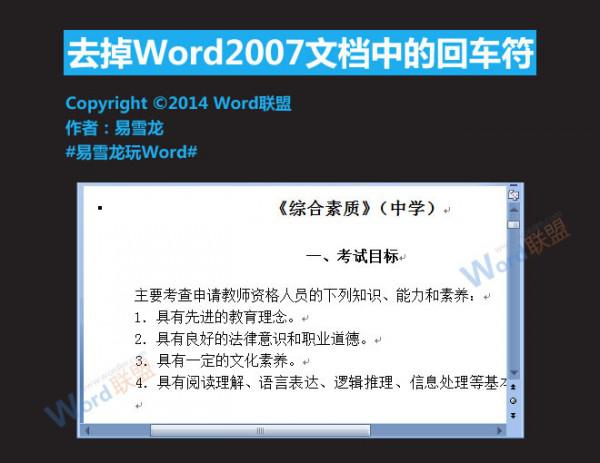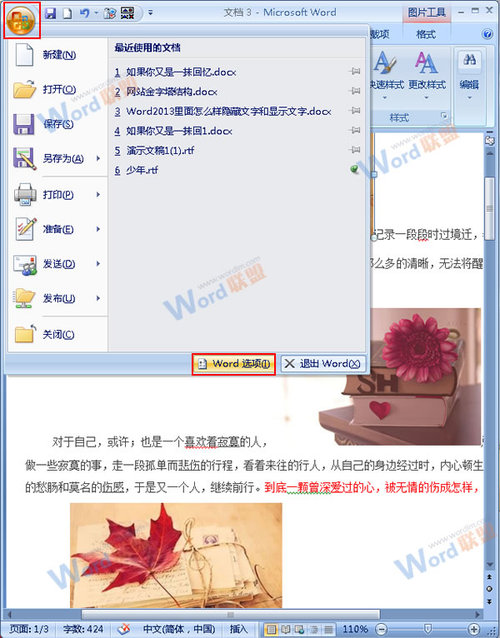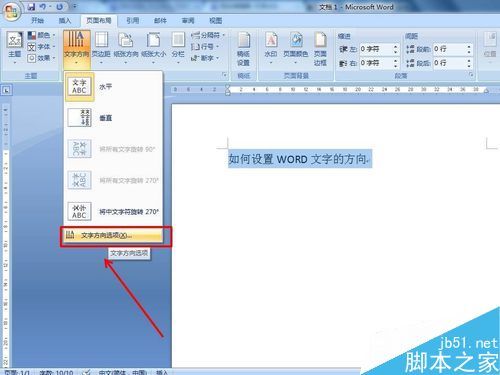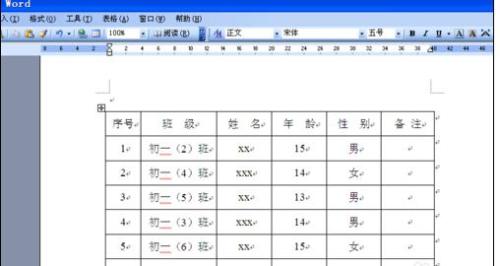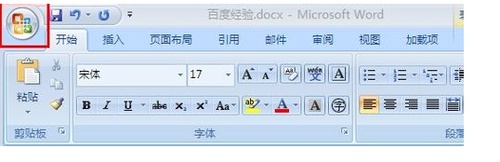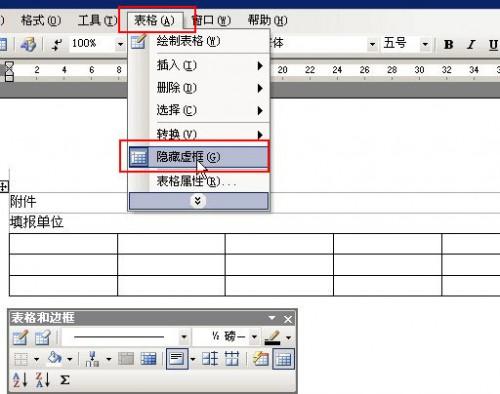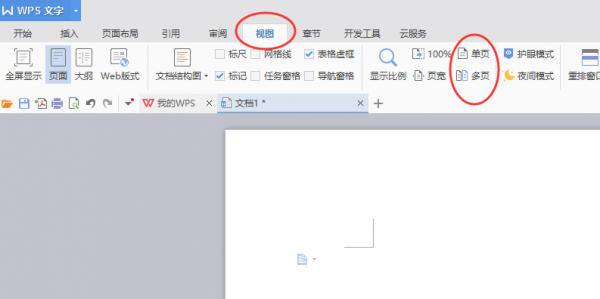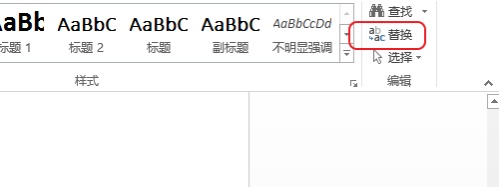去掉Word文档中表格中文字但仍保留表格的方法
时间:2024-09-06人气:作者:佚名
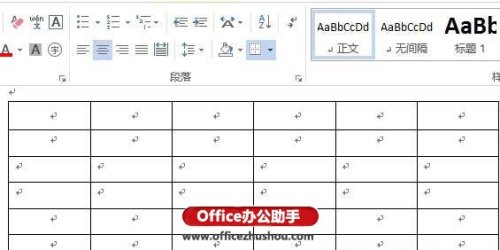
需求千变万化,有时要求Word删除表格保留内容,有时又反过来要求去掉文字保留表格。对于这两种要求,Word怎么实现?经常使用Word 编辑文档的用户,尤其经常操作表格的用户,平常操作中可能已经发现过答案。
对于要求Word删除表格保留文字的情况,只需把表格设置为没有边框就可以实现;对于要求去掉word文字保留表格的情况,可以全选表格,然后按 delete 键,这样只删除文字不册除表格。
一、Word删除表格保留内容的方法
二、去掉Word文字保留表格的方法
去掉Word文字保留表格的方法一:
1、全选表格,按 Delet 键,表格的所有文字被删除,如图3所示:
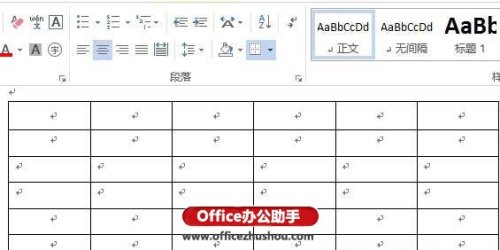
2、图3是图1所示是表格,文字都没有了。
去掉Word文字保留表格的方法二:
全选表格,按 Ctrl + C 复制,打开一个文本文件,按 Ctrl + V,表格的全部文字被粘贴到文本文件中,而表格的连横和横坚线已经不见了。
无论是去掉表格中的所有文字,还是反过来删除表格保留文字,方法都很简单,一两步就可以完成,并且这些方法在平常操作中就可能遇到,这就是潜移默化的知识积累。
最新文章
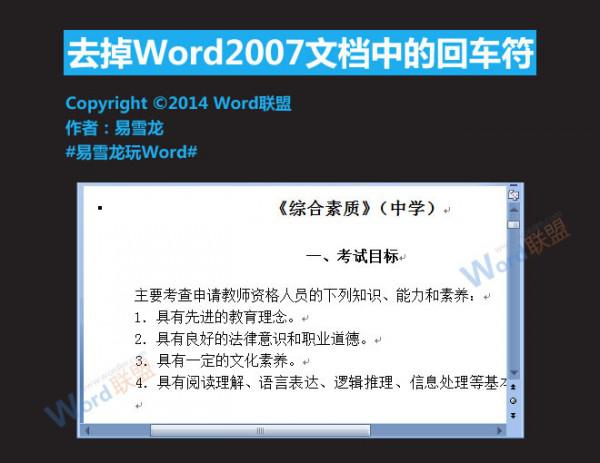
Word2007文档中的回车符怎么去掉 Word2007文档中的回车符怎么去掉 方法一 1.单击Word窗口左上角的Office按钮,然后在打开的面板中选择"W
(0)人喜欢2024-09-06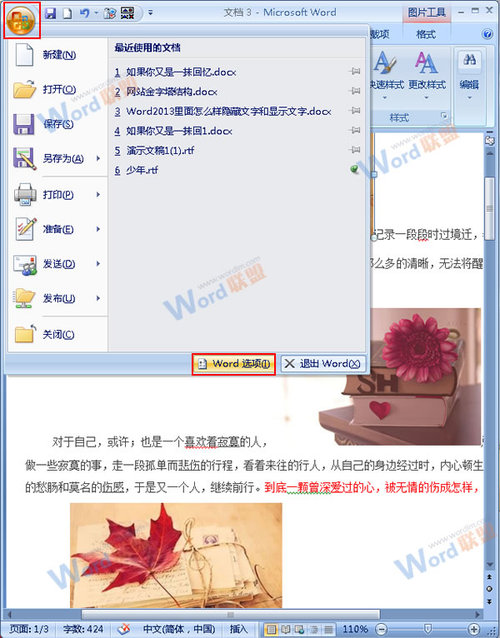
在Word2007中通过隐藏图片来提高浏览速度 在Word2007中通过隐藏图片来提高浏览速度 1.打开一篇图文并茂的长篇文档,单击其左上方的"office按钮
(0)人喜欢2024-09-06
Word2007如何对齐文字 Word2007如何对齐文字 方法一 1.选中要更改字符宽度的文字,开始-段落-中文版式-调整宽度. 2.弹出"调整宽度"对话框,
(0)人喜欢2024-09-06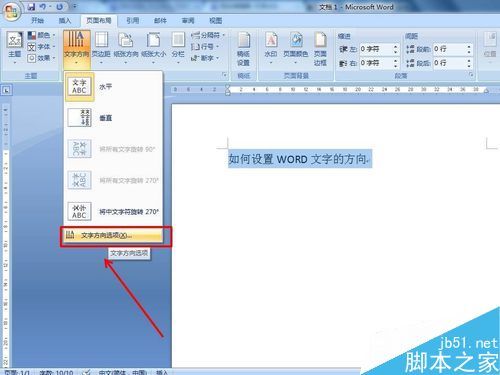
word如何改变文字方向? 我们在学习.办公中经常会用到WORD文档编辑资料,其中我们可能需要进行文字方向的更改,下面就由小编来教你吧. 步骤 1.首先,打开w
(0)人喜欢2024-09-06
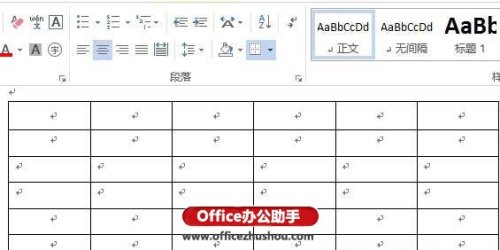
去掉Word文档中表格中文字但仍保留表格的方法 需求千变万化,有时要求Word删除表格保留内容,有时又反过来要求去掉文字保留表格.对于这两种要求,Word怎么实
(0)人喜欢2024-09-06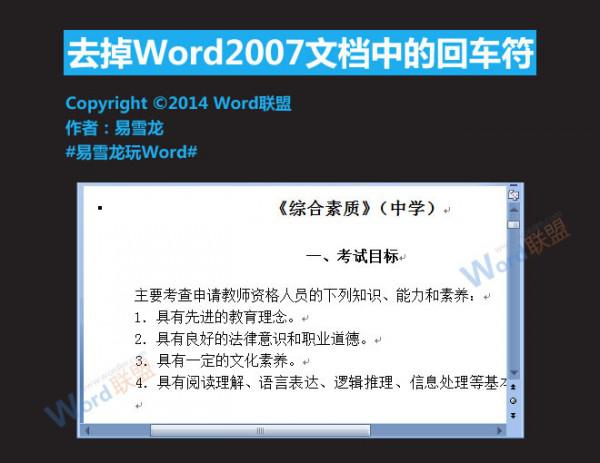
Word2007文档中的回车符怎么去掉 Word2007文档中的回车符怎么去掉 方法一 1.单击Word窗口左上角的Office按钮,然后在打开的面板中选择"W
(0)人喜欢2024-09-06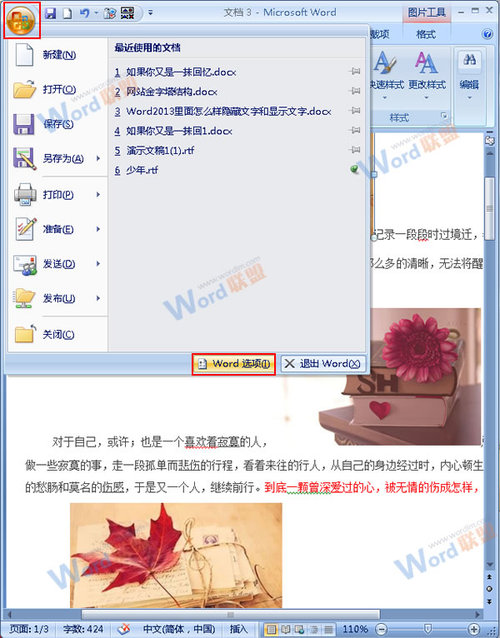
在Word2007中通过隐藏图片来提高浏览速度 在Word2007中通过隐藏图片来提高浏览速度 1.打开一篇图文并茂的长篇文档,单击其左上方的"office按钮
(0)人喜欢2024-09-06
Word2007如何对齐文字 Word2007如何对齐文字 方法一 1.选中要更改字符宽度的文字,开始-段落-中文版式-调整宽度. 2.弹出"调整宽度"对话框,
(0)人喜欢2024-09-06